Ikhtisar Cepat Konten

Mengapa sinyal nirkabel Anda memburuk?
Ada banyak alasan sinyal WiFi yang buruk, seperti router lama, dinding, dan beton antara perangkat Anda dan router, gangguan oleh perangkat lain pada saluran yang sama (seperti kamera keamanan nirkabel), atau antena yang rusak.
Memang, ada banyak alasan sinyal yang buruk, tetapi kita dapat mengidentifikasi masalah yang paling umum dan memperbaikinya.
Bagaimana Cara Mengetahui Apakah Kecepatan Wi-Fi Anda Lambat atau Cepat?
Tes kecepatan internet adalah cara terbaik untuk mengetahui kecepatan Wi-Fi Anda lambat atau cepat. Dan ada beberapa cara untuk menguji kecepatan Wi-Fi Anda. Anda dapat menggunakan alat online seperti Speedtest atau mengunduh aplikasi seperti Wi-Fi Analyzer. Speedtest adalah cara yang bagus untuk mengetahui seberapa cepat kecepatan Anda. Anda dapat mengunduh Aplikasi di perangkat Anda yang terhubung atau menguji di situs web di komputer Anda:
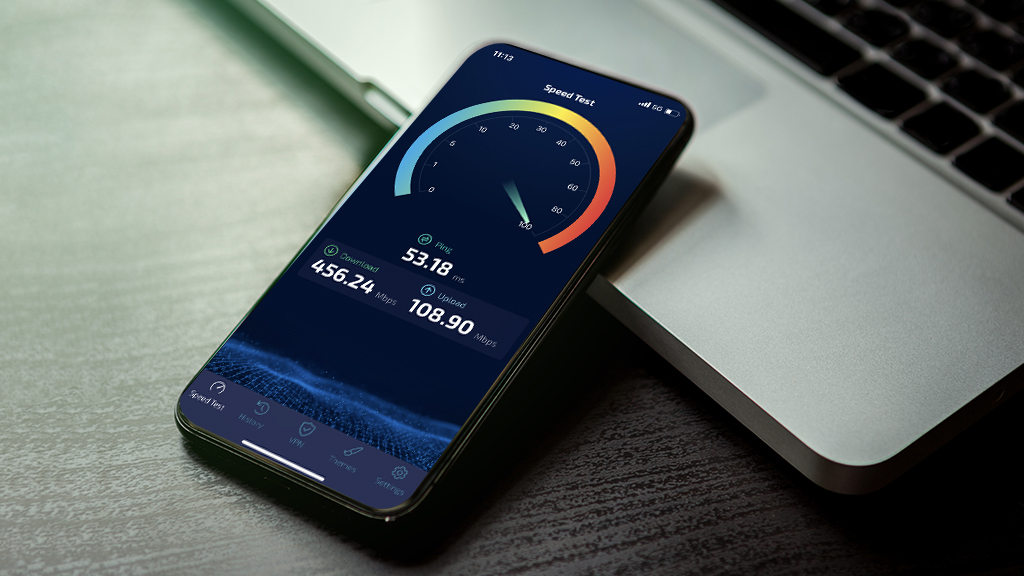
- Buka situs web Speedtest:
- Klik tombol “Mulai Tes”.
- Pilih lokasi server terdekat dengan Anda.
- Tunggu hingga pengujian selesai.
Hasilnya akan menunjukkan kecepatan unduh dan unggah serta kecepatan ping Anda. Dengan melakukan ini, Anda dapat mengetahui berapa kecepatan Wi-Fi Anda. Idealnya, kecepatan Wi-Fi Anda harus mendekati apa yang dapat dibawa oleh bandwidth Anda. Pemberitahuan: Jumlah bandwidth yang ditampilkan tidak sama dengan kecepatan Internet. Ketika Anda menemukan bahwa kecepatan Internet Anda bagus, Anda tidak perlu mengubah apa pun. Namun, jika kecepatan Internet Anda turun dari ideal, hal berikutnya yang harus dilakukan adalah mengidentifikasi masalah dan memperbaikinya.
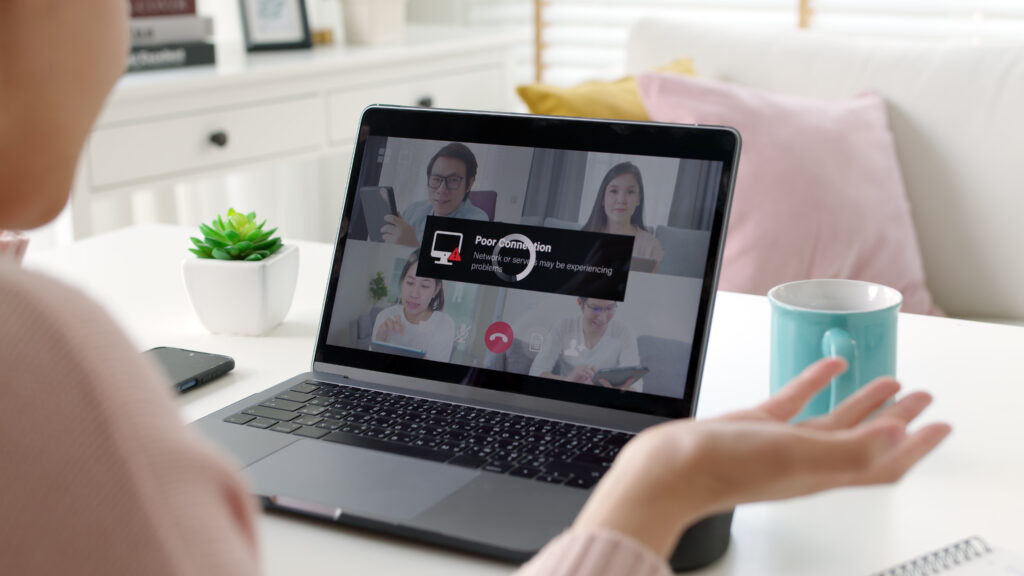
Bagaimana Cara Mengetahui Apakah Sinyal Wi-Fi Anda Kuat atau Lemah?
Wi-Fi Analyzer adalah aplikasi yang menunjukkan kekuatan sinyal Wi-Fi dalam desibel (dBm). Ini juga memberi tahu Anda saluran yang digunakan dan berapa banyak gangguan yang ada. Anda dapat mengunduh Wi-Fi Analyzer secara gratis dari App Store atau Google Play.
Atau ada cara lain; Ini lebih mudah, periksa di ponsel Anda berapa banyak bar sinyal nirkabel: Lebih banyak bar berarti sinyal yang lebih kuat. Jika hanya ada 1 bilah ikon Wi-Fi, itu berarti Anda memiliki sinyal yang lemah.
Bagaimana Cara Meningkatkan Kekuatan Sinyal Wi-Fi Anda?
Ada banyak cara untuk meningkatkan kecepatan Wi-Fi, misalnya, mulai dari menambahkan antena hingga menambahkan repeater sinyal hingga meningkatkan sistem kabel jaringan mesh, yang semuanya merupakan cara untuk meningkatkan sinyal, dan Anda perlu l mana yang lebih cocok untuk Anda.
Sekarang setelah Anda tahu mengapa sinyal Anda lemah atau lambat, saatnya untuk mengambil tindakan. Berikut adalah beberapa saran tentang cara meningkatkan kekuatan jaringan Wi-Fi:

Periksa Koneksi Internet Nirkabel dan Jaringan Anda
Pertama, pastikan koneksi internet nirkabel Anda berfungsi dengan benar. Periksa apakah titik akses dan koneksi port biasa. Router memiliki banyak titik akses. Pastikan kabel jaringan Anda tersambung dengan benar.
Jika Anda sudah memeriksa koneksi internet Anda dan semuanya normal, maka masalahnya mungkin ada pada perangkat Anda. Pertama, nyalakan ulang modem dan router Anda dengan mematikannya selama sekitar 30 detik, lalu nyalakan kembali. Reboot router akan menyegarkan memorinya dan memperbaiki gangguan kecil yang mungkin menyebabkan masalah.
Anda hanya mendapatkan sinyal jaringan Wi-Fi yang lemah atau tidak ada sinyal jaringan Wi-Fi, tetapi Anda memiliki koneksi kabel yang solid, maka masalah mungkin muncul di tempat lain.
Hubungi Penyedia Layanan Internet
Anda dapat dengan mudah membuang waktu seharian untuk memperbaiki masalah kinerja jaringan WiFi yang buruk tanpa menyadari bahwa penyedia layanan Internet Anda benar-benar bertanggung jawab.
Secara umum, Anda akan diberi tahu jika ada masalah dengan penyedia layanan jaringan WiFi Anda, tetapi ini juga masalah menentukan apakah jaringan WiFi itu milik Anda sendiri. Jika menurut Anda tidak ada yang salah dengan router dan koneksi internet Anda, maka sebaiknya Anda berkonsultasi dengan penyedia layanan internet Anda terlebih dahulu untuk menghindari membuang-buang waktu.

Kemacetan Jaringan Dapat Membuat Sinyal Wi-Fi Anda Lemah
Apakah Anda menggunakan banyak perangkat nirkabel dan menghubungkannya secara bersamaan? Banyak perangkat nirkabel yang terhubung ke jaringan nirkabel rumah secara bersamaan juga dapat memengaruhi kecepatan dan sinyal jaringan.
Jaringan tamu adalah fitur router WiFi. Metode ini memungkinkan Anda untuk mengatur SSID (nama nirkabel) lain untuk pengunjung sehingga mereka dapat mengakses internet dengan nama pengguna dan kata sandi mereka tetapi tidak dapat mengakses data sensitif di jaringan area lokal rumah atau kantor Anda.
Anda dapat mengatur batas kecepatan jaringan di dalam fungsi jaringan tamu. Dengan membatasi kecepatan jaringan, bahkan jika lebih banyak perangkat yang terhubung. Ini tidak akan banyak memengaruhi jaringan Wi-Fi utama Anda. Fitur jaringan tamu juga meningkatkan keamanan jaringan.
Tingkatkan Router Anda ke Standar Wi-Fi Terbaru
Ada sangat banyak jenis router nirkabel di pasaran. Router nirkabel yang berbeda tidak hanya memiliki konfigurasi yang berbeda, tetapi yang terpenting dari semua standar nirkabelnya.
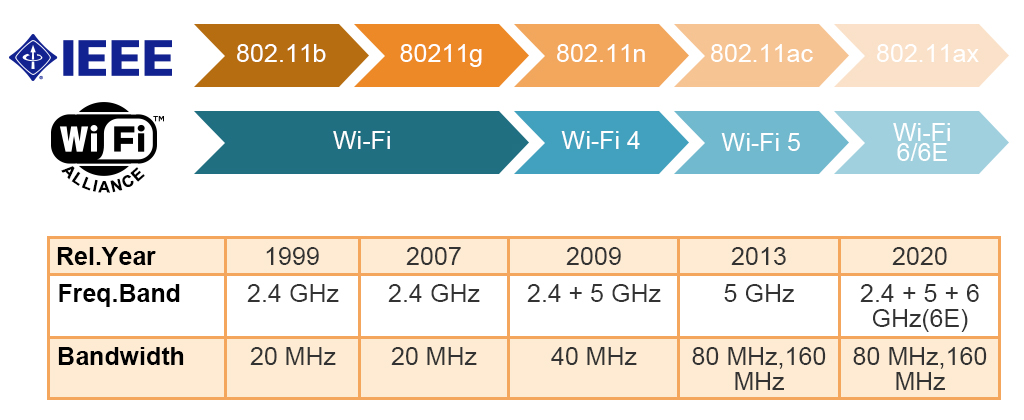
Pastikan Anda menggunakan Wi-Fi generasi terbaru untuk mendapatkan kecepatan terbaik, jika itu adalah router Wi-Fi lama, pertimbangkan untuk membeli router nirkabel baru. Menurut standar terbaru dari Wi-Fi Alliance, router Wi-Fi terbaru menggunakan standar 802.11ax. Misalnya, router Wi-Fi 6 semuanya menggunakan protokol 802.11ax.
Router Wi-Fi 6 menggunakan teknologi yang disebut “beamforming“, yang mengirimkan sinyal yang ditargetkan ke perangkat Anda alih-alih menyiarkan ke segala arah sekaligus. Ini akan membantu mengurangi interferensi dan memberi Anda sinyal yang lebih kuat. Wi-Fi 6 juga menggunakan teknologi nirkabel baru yang disebut “OFDMA“, yang dapat mendukung banyak perangkat dengan kecepatan tinggi.
Pastikan router Wi-Fi Anda kompatibel dengan kecepatan yang Anda bayar; Jika tidak, tingkatkan ke router baru. Misalnya: Jika Anda memiliki paket VDSL 50/20 Mbit atau paket Fiber (100Mb), pastikan Wi-Fi Anda mendukung setidaknya 802.11ac.
Apakah Anda juga mencari router baru? Ada banyak router Wi-Fi6 di pasaran, tetapi sebagian besar router memiliki kinerja yang sama. Berikut adalah beberapa router nirkabel yang direkomendasikan dengan kinerja luar biasa:

Speedefy KX450 adalah router dual-band Wi-Fi 6 AX1800 dengan kecepatan yang cukup untuk bermain game, streaming video, dan perangkat rumah pintar. Router dapat menghubungkan hingga 40 perangkat secara bersamaan, memenuhi kebutuhan sebagian besar orang.
Router Speedefy AX1800 dengan dukungan MU-MIMO yang solid, empat port Ethernet gigabit, dan aplikasi yang membuat penyiapan dan manajemen menjadi cepat dan mudah. Ini adalah salah satu opsi sempurna bagi pengguna yang ingin meningkatkan dari router AC ke router AX.
Harga Speedefy KX450 adalah $89.99
TP-Link Archer 3200 adalah router Tri-band. Ini adalah router TP-Link klasik; ia memiliki kecepatan tautan data maksimum 600Mbps di pita 2.4GHz dan dapat mencapai kecepatan 1300Mbps di setiap pita 5GHz. selain Beamforming, yang mengirimkan sinyal Wi-Fi langsung ke pelanggan daripada melalui spektrum yang luas, router ini memiliki teknologi Smart Connect TP-Link, yang ketika diaktifkan, secara otomatis menetapkan pita terbaik kepada pelanggan berdasarkan lalu lintas jaringan.
Harga Archer 3200 sekitar $180
Elang Malam AX5400 adalah router berkinerja terbaik dari ketiganya dan yang paling mahal. Router ini memiliki desain yang sangat baik dan dicari oleh penggemar game dan pecinta teknologi. Ini unggul dalam kinerja dan memiliki banyak fitur yang dapat berfungsi sebagai server penyimpanan terpasang jaringan kecil (NAS) yang layak.
Harga Nighthawk AX5400 sekitar $250
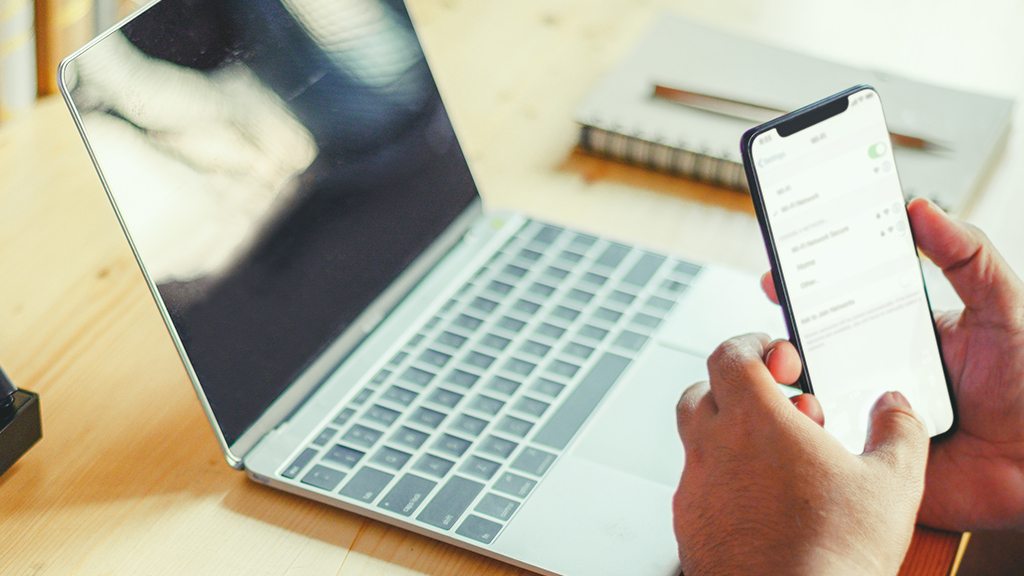
Dapatkan Router dengan Antena Eksternal
Jika router Anda menggunakan antena internal, ada baiknya untuk menambahkan antena eksternal, karena antena eksternal cenderung mengeluarkan sinyal yang lebih kuat. Router Anda mungkin dilengkapi dengan antena WiFi yang dapat Anda tambahkan sendiri, tetapi jika tidak (atau jika Anda menyingkirkannya sejak lama), banyak produsen router menjual antena secara terpisah.
Tambahkan antena ekstra akan memiliki jangkauan lebih dari satu tanpa antena eksternal. Anda juga dapat mencoba mendapatkan router dengan output daya yang lebih tinggi. Antena eksternal akan membuat sinyal WiFi lebih baik.
Pindahkan Router Nirkabel Anda ke Tempat Terbaik
Ada satu alasannya adalah Jika router nirkabel Anda berada di tempat yang buruk, misalnya, tersembunyi di balik kabinet atau di sudut, maka sinyal tidak akan menjangkau sejauh mungkin. Hambatan dapat memengaruhi transmisi gelombang radio, yaitu perambatan sinyal. Jika Anda tinggal sendiri, Anda dapat menempatkan router di lokasi pusat ruangan. Menempatkan router di tengah rumah, Anda tidak akan mendapatkan sinyal Wi-Fi yang lemah setidaknya di beberapa bagian rumah.

Alasan lainnya adalah mungkin ada gangguan, seperti perangkat elektronik lain atau benda logam. Dan terakhir, jarak antara router dan perangkat Anda juga dapat berperan dalam kekuatan sinyal. Pindahkan perangkat elektronik yang mungkin memiliki gangguan sinyal dari sinyal Wi-Fi dari router Anda, seperti oven microwave, telepon nirkabel, dll. Jangan tinggalkan sinyal terlalu jauh dari tempat Anda menghabiskan waktu paling banyak. Misalnya, jika Anda menghabiskan sebagian besar waktu di ruang tamu, letakkan router nirkabel Anda di ruang tamu.
Ini harus terlihat dan dapat diakses oleh semua orang di rumah, sehingga Anda dapat memindahkan perangkat jika diperlukan.
Perbarui Firmware di Router Anda untuk Meningkatkan Kinerja
Cara lain untuk meningkatkan sinyal dan jangkauan nirkabel Anda adalah dengan memperbarui firmware router. Firmware adalah jenis perangkat lunak yang menyediakan fungsi kontrol, pemantauan, dan komunikasi untuk perangkat elektronik.

Memperbarui firmware pada router Anda dapat membantu kinerja. Penting untuk memastikan Anda mengunduh firmware dari situs web resmi pabrikan dan bukan dari situs pihak ketiga.
Beberapa router akan diperbarui secara otomatis, tetapi yang lain akan mengharuskan Anda melakukannya secara manual. Periksa panduan pengguna router Anda untuk petunjuk tentang cara melakukannya. Jika Anda tidak tahu cara mengunduh firmware terbaru, Anda dapat menghubungi produsen router untuk mendapatkan bantuan.
Beli penguat Wi-Fi untuk Meningkatkan Jangkauan Nirkabel Anda
Beberapa orang mungkin bertanya apa itu penguat WiFi? Penguat WiFi lebih akurat didefinisikan sebagai pemanjang jangkauan nirkabel. WiFi booster adalah perangkat yang membantu memperluas jangkauan sinyal nirkabel Anda (sinyal WiFi). Dengan meningkatkan jangkauan Wi-Fi Anda, Anda dapat menghilangkan titik mati di rumah Anda dan meningkatkan Internet Anda.
Ada berbagai jenis penguat WiFi:
- Repeater nirkabel
- Pemanjang jangkauan nirkabel (WiFi extender)
- WiFi Mesh (sistem WiFi Mesh)
Jika Anda telah mencoba semua tips yang disebutkan di atas dan sinyal Wi-Fi Anda masih belum seperti yang Anda inginkan, maka mungkin sudah waktunya untuk membeli repeater Wi-Fi. Repeater Wi-Fi akan memperkuat sinyal dan memperluas jangkauan jaringan nirkabel Anda.
Pemanjang jangkauan WiFi adalah perangkat yang dapat dicolokkan ke stopkontak untuk memberi Anda jangkauan Wi-Fi yang lebih baik di rumah Anda. Sebagian besar pemanjang jangkauan WiFi bekerja dengan menerima sinyal Wi-Fi yang lemah dari router Anda dan memperkuatnya sebelum mengirimkannya lagi, memperluas jangkauan jaringan nirkabel Anda.
Siapkan router Speedefy Anda ke repeater Wi-Fi
Jika Anda memiliki router Speedefy sekarang, Anda beruntung dapat menghemat banyak uang untuk extender sinyal. Pengaturan berikut menggunakan Speedefy K4 sebagai mantanample operasi:
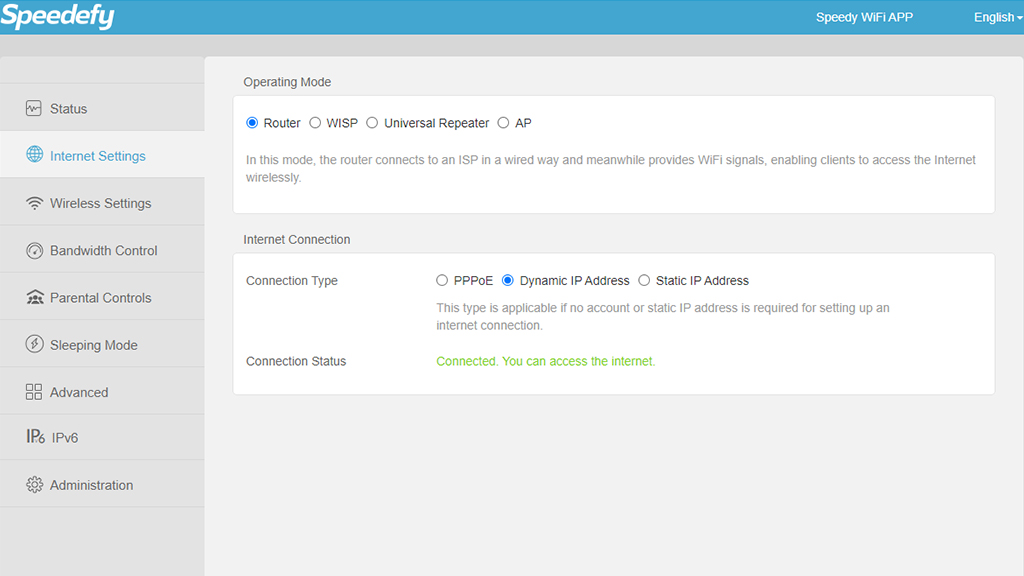
- Pastikan koneksi perangkat keras benar (Jangan sambungkan perangkat apa pun ke port WAN).
- Masuk ke web halaman manajemen router Speedefy (Hubungkan ke WiFi router Speedefy, kunjungi http://speedefywifi.com atau 192.168.3.1 di browser).
- Konfigurasikan mode WISP atau mode Klien+AP (Buka Pengaturan > Internet Mode pengoperasian > WISP/ Universal Repeater)
- Pilih WiFi upstream yang dapat diperpanjang (Pilih Jaringan yang ingin Anda perluas dan masukkan kata sandi > Tunggu saja hingga pengaturan selesai
Model Speedefy lainnya memiliki pengaturan serupa, Anda dapat merujuk ke cara mengatur Speedefy sebagai WiFi extender. Saat Anda memilih mode WISP atau mode Client+AP, Anda juga dapat melihat kekuatan sinyal nirkabel dari semua jaringan yang dapat dideteksi.
Tingkatkan ke Sistem Jaringan Nirkabel Mesh
Bahkan, jika rumah Anda memiliki beberapa lantai dan rumah Anda cukup besar (misalnya, rumah Anda memiliki luas total lebih dari 4.000 kaki persegi). Sinyal router mungkin tidak cukup untuk menutupi seluruh rumah. Jika ini kasus Anda, Anda perlu membeli router mesh, mesh dapat meningkatkan sinyal dan jangkauan dengan baik.
Sistem jaringan mesh menggunakan beberapa router untuk membuat satu jaringan nirkabel yang mencakup seluruh rumah Anda. Seluruh rumah Anda berada dalam jangkauan Wi-Fi. Mesh dapat mencapai roaming yang mulus. Mesh tanpa gangguan sinyal WiFi, lagging, dan sejumlah masalah lain yang hanya dapat terjadi dengan extender sinyal nirkabel. Jika Anda memiliki banyak ponsel atau perangkat seluler lainnya, perangkat pintar, mesh juga merupakan solusi jaringan nirkabel yang paling cocok.
Ubah Alamat DNS Anda
Mengubah alamat DNS Anda juga dapat meningkatkan kinerja WiFi Anda, dan itu tidak sulit dilakukan.
Berikut adalah antarmuka Speedefy K7 dan proses khusus sebagai referensi, tetapi WebPANDUAN antarmuka setiap router sedikit berbeda, silakan lihat proses ini untuk mengonfigurasi router Anda. Silakan lihat att.
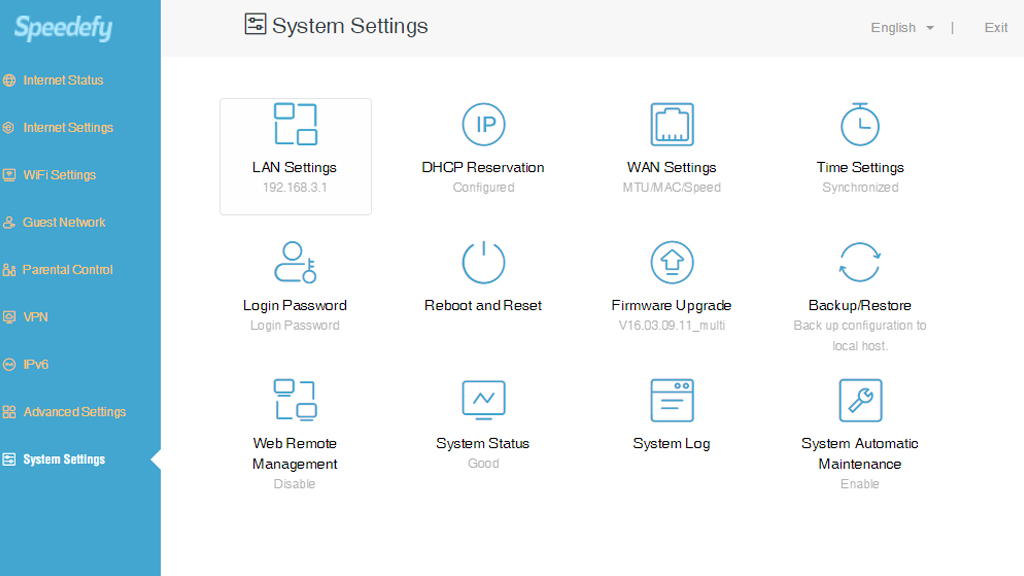
- Hubungkan ke router melalui kabel WiFi atau Ethernet, dan kunjungi 192.168.3.1 atau speedefywifi.com untuk view WebGUI.
- Pengaturan > Sistem Pengaturan > LAN Pengaturan > DNS Server DNS Primer/Sekunder
- Masukkan info IP server DNS. Berikut adalah dua penyedia server DNS untuk referensi Anda. DNS Publik Google: Server DNS primer dan sekunder: 8.8.8.8 dan 8.8.4.4. Cloudflare: Server DNS primer dan sekunder: 1.1.1.1 dan 1.0.0.1.
- Klik Simpan untuk menyimpan pengaturan.
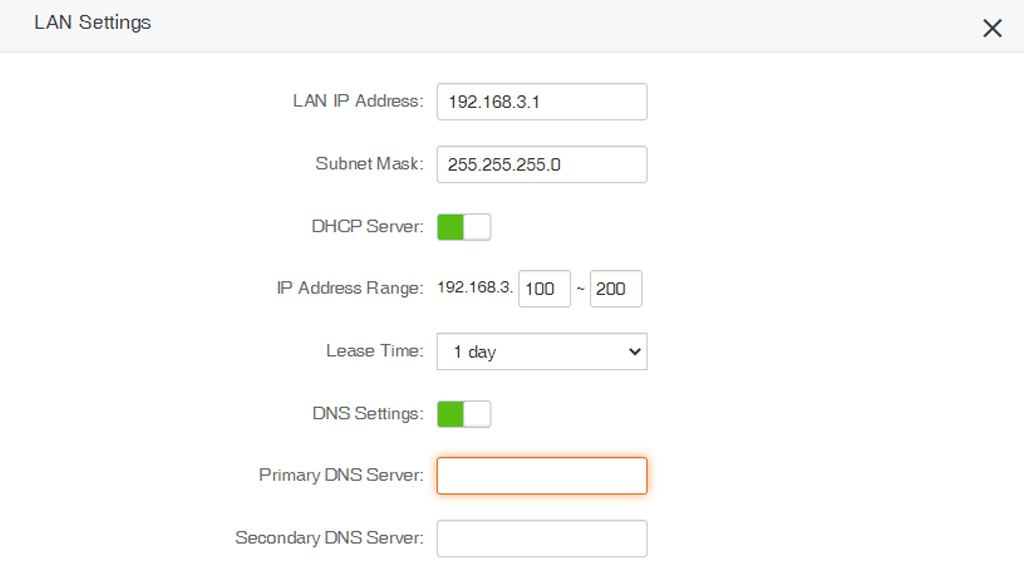
Tingkatkan Paket Internet yang Lebih Baik untuk Meningkatkan Jaringan
Pikirkan baik-baik apakah paket jaringan Anda tidak lagi memenuhi kebutuhan Anda. Sangat mudah untuk meremehkan kebutuhan jaringan Anda.
Ketika pengguna menggunakan banyak perangkat untuk terhubung ke Internet dan memiliki persyaratan jaringan yang tinggi seperti penggunaan game online besar, perangkat lunak desain kelas atas, perangkat lunak pemrograman, dan banyak perangkat rumah pintar, itu berarti sudah waktunya untuk meningkatkan paket jaringan Anda.
Kesimpulan
Cakupan sinyal adalah salah satu masalah yang paling sering dibahas di kalangan pengguna Internet. Mesh adalah salah satu cara terbaik untuk menyelesaikan sinyal dibandingkan dengan solusi yang disebutkan sebelumnya. Jaringan WiFi mesh sebagai kubah sinyal di mana pun Anda membutuhkannya. Mesh dapat mencapai jangkauan penuh sinyal WiFi di rumah. Jadi, jika Anda memiliki rumah atau kantor yang besar dan jaringan nirkabel Anda saat ini tidak cukup kuat, inilah saatnya untuk mempertimbangkan apakah Anda harus meningkatkan ke mesh.
